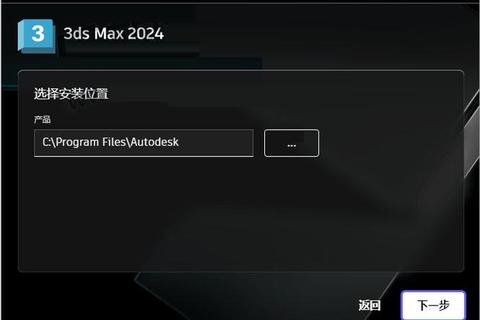在Autodesk官网获取3ds Max软件时,用户可能会遇到下载中断、安装失败、兼容性错误等问题,这些问题往往与技术配置、网络环境或操作步骤相关。本文针对Max中国官网下载过程中常见的障碍进行分类梳理,提供从访问优化到安装激活的全流程解决方案,帮助用户高效完成软件部署,确保后续创作顺畅。
一、官网访问与下载问题

1. 页面无法加载或下载链接失效
刷新页面并更换浏览器:部分浏览器插件可能与官网产生冲突,建议使用Chrome或Microsoft Edge,并禁用广告拦截工具。
检查网络设置:若下载页面长时间无响应,尝试切换网络(如4G热点)或通过代理访问。企业用户需确认防火墙未拦截Autodesk域名。
官方下载入口确认:直接访问Autodesk中国官网(www..cn),通过“产品>3ds Max>免费试用”进入下载页,避免通过第三方链接跳转。
2. 下载速度过慢或中断
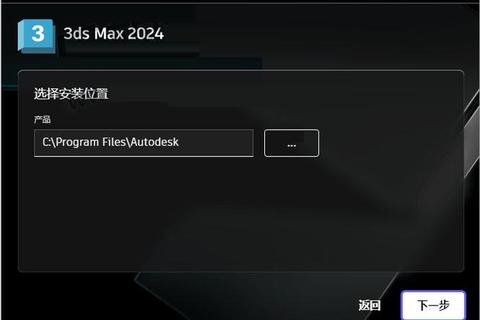
使用下载管理器:官网提供的安装包通常为大文件(约5-10GB),推荐使用IDM(Internet Download Manager)等工具提升下载稳定性。
避开高峰时段:Autodesk服务器在更新日或工作日晚间可能负载较高,建议选择上午时段下载。
二、安装包验证与修复

1. 文件完整性校验
下载完成后,若安装时提示“文件损坏”,可通过以下方式验证:
比对文件大小:官网提供的安装包大小会在页面标注(如3ds Max 2022约需10GB空间),若本地文件体积不符需重新下载。
使用哈希校验工具:通过第三方工具计算文件的MD5或SHA-1值,与官网提供的校验码匹配(需联系技术支持获取)。
2. 修复下载中断的安装包
若下载过程中断导致文件缺失,可尝试以下方法:
断点续传工具:利用浏览器自带的下载恢复功能或IDM等工具继续下载,避免重复下载完整文件。
重新生成下载链接:登录Autodesk账户后,进入“产品下载”页面重新获取链接,部分情况下链接可能因会话过期失效。
三、安装过程中的典型错误
1. 错误代码1603(安装程序冲突)
关闭安全软件:杀毒软件可能误判安装程序行为,需临时禁用Windows Defender或第三方安全工具。
清理临时文件:运行“%temp%”路径删除临时文件,或使用磁盘清理工具释放空间。
2. 错误代码1406(依赖组件缺失)
安装.NET Framework 4.8:通过微软官网下载并安装该组件,重启后重试安装程序。
更新系统补丁:确保Windows系统已安装最新更新(设置>更新与安全>检查更新)。
3. 权限不足导致安装失败
以管理员身份运行安装程序:右键点击安装包,选择“以管理员身份运行”以避免权限限制。
修改安装路径权限:若自定义安装目录,需确保当前账户对目标文件夹有完全控制权(右键属性>安全>编辑权限)。
四、系统环境适配与优化
1. 硬件与操作系统兼容性
最低配置检查:确认电脑满足3ds Max运行要求,如Windows 10/11 64位、i5四核处理器、8GB内存及DirectX 11兼容显卡。
显卡驱动更新:通过NVIDIA或AMD官网下载最新驱动,避免因驱动过旧导致安装界面异常。
2. 多版本共存与卸载残留
使用Autodesk卸载工具:若旧版本卸载不彻底,可从官网下载“Autodesk Uninstall Tool”清理残留注册表项。
隔离安装路径:不同版本建议安装至独立目录(如D:Autodesk3ds Max 2022),避免文件冲突。
五、激活与试用期转换
1. 试用版激活失败
账户绑定一致性:确保登录的Autodesk账户与试用版注册邮箱一致,避免许可证绑定错误。
网络许可证配置:企业用户需联系IT部门确认许可证服务器地址,并在安装时选择“网络许可证”模式。
2. 试用期延长与转换
Flex代币方案:若需短期延长使用,可购买Autodesk Flex代币获取临时授权。
无缝转换付费版:试用期内完成的项目文件可直接迁移至付费版,安装时使用同一账户登录即可继承设置。
六、辅助工具推荐
1. 系统优化工具
CCleaner:用于清理注册表冗余项及临时文件,提升安装成功率。
DDU(Display Driver Uninstaller):彻底卸载显卡驱动,解决因驱动冲突导致的安装界面卡顿。
2. 网络加速工具
Steam++(Watt Toolkit):提供网络加速功能,改善官网访问及下载速度。
通过上述方法,用户可系统化解决从下载到激活的全流程问题。若仍遇特殊错误,建议通过Autodesk官网“支持>联系技术支持”提交日志文件,获取工程师一对一协助。